إظهار نوافذ سطح المكتب الحالية في شريط المهام في نظام التشغيل Windows 10
في Windows 10 build 10036 ، هناك تحسن كبير في إدارة النوافذ. تم تحديث ميزة عرض المهام التي تضيف أجهزة كمبيوتر سطح مكتب افتراضية إلى نظام التشغيل Windows 10 بخيارات جديدة. تتمثل إحدى هذه الميزات في القدرة على جعل شريط المهام يُظهر فقط تلك النوافذ والتطبيقات التي تعمل على سطح المكتب الافتراضي الحالي / النشط. دعونا نراه في العمل.
لنفترض أنك تقوم بتشغيل عدة تطبيقات في أول سطح مكتب افتراضي والمفكرة في التطبيق الثاني:

نصيحة: انظر كيفية نقل نافذة من سطح مكتب إلى آخر في Windows 10.
لاحظ كيف يظهر شريط المهام افتراضيًا "المفكرة" على شريط مهام سطح المكتب الأول:
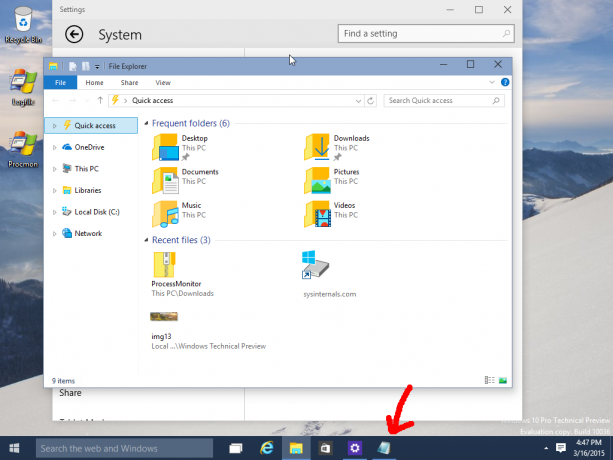
من الممكن جعل شريط المهام يظهر فقط نوافذ وتطبيقات سطح المكتب الحالية.
كيفية إظهار نوافذ وتطبيقات سطح المكتب الحالية فقط على شريط المهام في Windows 10
هناك خيارات جديدة لتعدد المهام في تطبيق الإعدادات. يمكننا استخدامها لتغيير سلوك شريط المهام.
- انقر فوق قائمة ابدأ واختر عنصر الإعدادات.
- في الإعدادات ، انتقل إلى النظام -> فئة تعدد المهام.
- انتقل إلى عنصر "أجهزة سطح المكتب الإضافية" أسفل الصفحة:
- بدّل الخيار "على شريط المهام ، اعرض النوافذ المفتوحة على" إلى "سطح المكتب الذي أستخدمه فقط". هذا سوف
عرض نوافذ سطح المكتب الحالية فقط على شريط المهام في نظام التشغيل Windows 10.
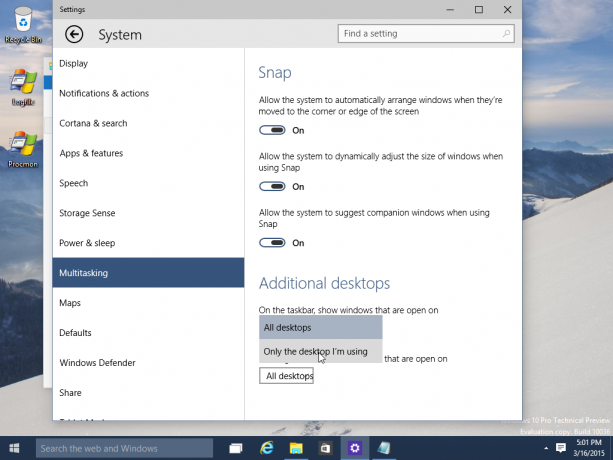
بعد تغيير هذا الخيار ، سيختفي برنامج "المفكرة" من شريط المهام على سطح المكتب الأول ، ولكنه سيظل مرئيًا على سطح المكتب الثاني:
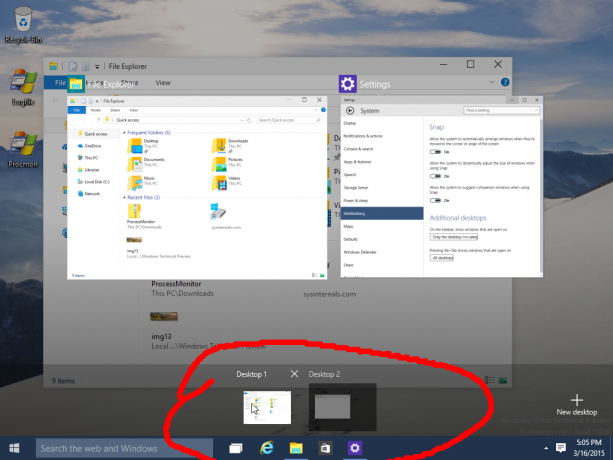
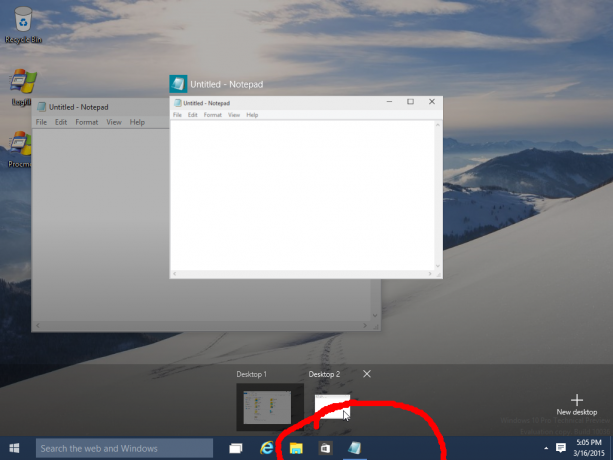
هذا كل شيء. يمكنك دائمًا تغيير خيارات تعدد المهام إلى الإعدادات الافتراضية لإظهار جميع النوافذ على شريط المهام.


